Cách mở tất cả các liên kết trong một Tab mới trong Chrome, các thủ thuật hay dùng với trình duyệt web Google Chrome, Cốc Cốc, Firefox

Cách mở các link trong 1 tab mới trên trình duyệt Google Chrome
Mỗi trình duyệt web đều có các tính năng riêng, các mẹo nhỏ để sử dụng được nhanh chóng và thuận tiện hơn. Nhưng thường thì các tính năng này không được show hết ra, bạn cần sử dụng thường xuyên thì mới nắm được hết các mẹo này. Bài viết dưới đây chia sẻ cho các bạn cách mở 1 liên kết trong tab mới trong Chrome.
Mở liên kết trong tab mới trong Chrome là gì
Mỗi khi bạn nhấp vào 1 liên kết (hyper link, khi đưa chuột vào có hình bàn tay) trong 1 trang web, sẽ xảy ra theo 2 cách: một là trang tự chuyển đến trang đích, đè lên trên trang bạn đang xem, hai là trình duyệt web sẽ mở trang đó trong 1 tab mới, bên cạnh tab hiện thời. Theo trường hợp 1, nếu muốn quay lại trang cũ thì bạn cần nhấn Back, và mỗi lúc chỉ xem được 1 trang mà thôi. Còn trường hợp 2 là bạn có cả 2 tab, muốn xem tab nào thì chỉ cần chuyển qua lại giữa 2 tab với số lần không giới hạn. Vậy thì ai quyết định việc 1 trong 2 lựa chọn này được đặt làm mặc định? câu trả lời chính là người quản trị trang web đó.
Ví dụ điển hình và hay gặp nhất là bạn tìm kiếm 1 từ khoá nào đó trên Google.com. Với danh sách kết quả tìm kiếm được hiện ra, bạn cần mở 1 vài trang web trong tab mới, so sánh nội dung chúng với nhau mà vẫn cần quay lại trang tìm kiếm nếu kết quả chưa ưng ý. Khi đó lựa chọn mở các link trong tab mới là việc hết sức cần thiết và chúng ta có thể chủ động trong việc này.
Cách 1: sử dụng nút bấm ở nút cuộn chuột
Nút cuộn chuột ngoài chức năng cuộn lên-xuống với văn bản dài thì gắn liền với nó còn có 1 nút bấm nữa đấy. Bạn đưa chuột vào 1 đường link và nhấn nút giữa chuột thì ngay lập tức trang này sẽ được mở trong 1 tab mới, bên cạnh tab cũ vẫn đang là hiện thời.
Nút này còn có tác dụng đóng tab, phần lớn các phần mềm quản lý theo tab đều như vậy.
Cách 2: Giữ phím Ctrl
Đưa con trỏ chuột vào Link cần mở, giữ phím Ctrl rồi kích trái chuột, tab sẽ được mở trong tab mới. Cách này có tác dụng tương tự cách 1, chỉ bất tiện hơn 1 xíu là bạn phải sử dụng cả chuột và bàn phím.
Cách 3: Menu ngữ cảnh
Bạn nhấp chuột phải vào liên kết, rồi chọn Mở liên kết bằng cửa sổ mới
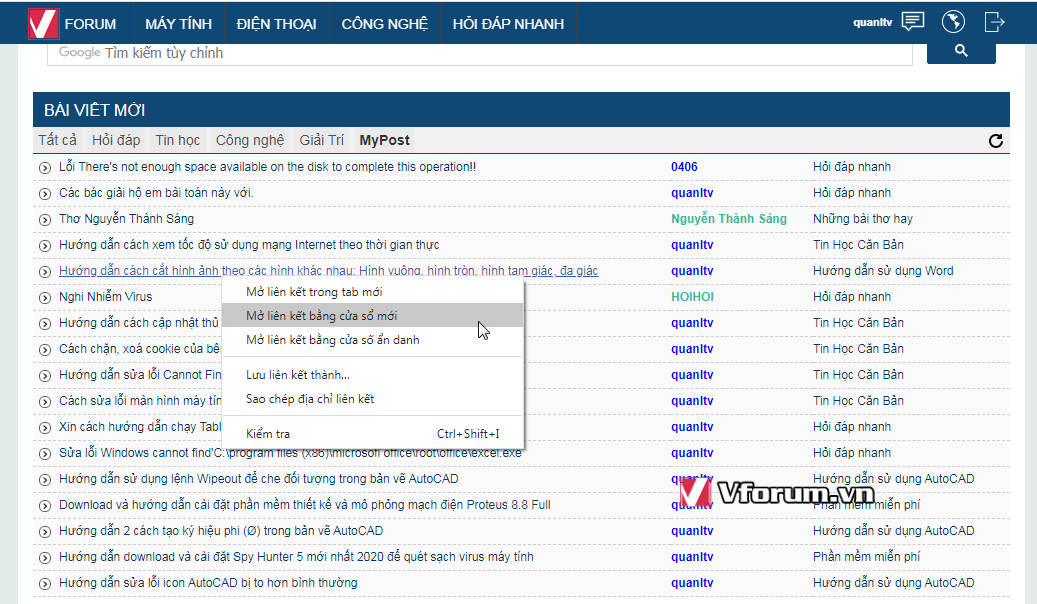
Cách 4: Sử dụng Touchpad
Mọi laptop đều được bố trí 1 bàn di chuột với 2 hoặc 3 nút bấm bên dưới bàn phím. Một số dòng laptop có phần mềm riêng cho Touchpad với nhiều thao tác ngón tay khác nhau. Ví dụ như cuộn chuột, thu phóng Zoom in-Zoom out, xoay hình, ... chức năng tương tự như nhấn nút giữa chuột sẽ là chạm bằng 3 đầu ngón tay. Nếu Touchpad không được thiết lập chế độ này, thao tác cho tác dụng tương tự áp dụng được cho nhiều Touchpad sẽ là nhấn đồng thời 2 nút trái và nút phải chuột cùng lúc.

Cách mở các link trong 1 tab mới trên trình duyệt Google Chrome
Mỗi trình duyệt web đều có các tính năng riêng, các mẹo nhỏ để sử dụng được nhanh chóng và thuận tiện hơn. Nhưng thường thì các tính năng này không được show hết ra, bạn cần sử dụng thường xuyên thì mới nắm được hết các mẹo này. Bài viết dưới đây chia sẻ cho các bạn cách mở 1 liên kết trong tab mới trong Chrome.
Mở liên kết trong tab mới trong Chrome là gì
Mỗi khi bạn nhấp vào 1 liên kết (hyper link, khi đưa chuột vào có hình bàn tay) trong 1 trang web, sẽ xảy ra theo 2 cách: một là trang tự chuyển đến trang đích, đè lên trên trang bạn đang xem, hai là trình duyệt web sẽ mở trang đó trong 1 tab mới, bên cạnh tab hiện thời. Theo trường hợp 1, nếu muốn quay lại trang cũ thì bạn cần nhấn Back, và mỗi lúc chỉ xem được 1 trang mà thôi. Còn trường hợp 2 là bạn có cả 2 tab, muốn xem tab nào thì chỉ cần chuyển qua lại giữa 2 tab với số lần không giới hạn. Vậy thì ai quyết định việc 1 trong 2 lựa chọn này được đặt làm mặc định? câu trả lời chính là người quản trị trang web đó.
Ví dụ điển hình và hay gặp nhất là bạn tìm kiếm 1 từ khoá nào đó trên Google.com. Với danh sách kết quả tìm kiếm được hiện ra, bạn cần mở 1 vài trang web trong tab mới, so sánh nội dung chúng với nhau mà vẫn cần quay lại trang tìm kiếm nếu kết quả chưa ưng ý. Khi đó lựa chọn mở các link trong tab mới là việc hết sức cần thiết và chúng ta có thể chủ động trong việc này.
Cách 1: sử dụng nút bấm ở nút cuộn chuột
Nút cuộn chuột ngoài chức năng cuộn lên-xuống với văn bản dài thì gắn liền với nó còn có 1 nút bấm nữa đấy. Bạn đưa chuột vào 1 đường link và nhấn nút giữa chuột thì ngay lập tức trang này sẽ được mở trong 1 tab mới, bên cạnh tab cũ vẫn đang là hiện thời.
Nút này còn có tác dụng đóng tab, phần lớn các phần mềm quản lý theo tab đều như vậy.
Cách 2: Giữ phím Ctrl
Đưa con trỏ chuột vào Link cần mở, giữ phím Ctrl rồi kích trái chuột, tab sẽ được mở trong tab mới. Cách này có tác dụng tương tự cách 1, chỉ bất tiện hơn 1 xíu là bạn phải sử dụng cả chuột và bàn phím.
Cách 3: Menu ngữ cảnh
Bạn nhấp chuột phải vào liên kết, rồi chọn Mở liên kết bằng cửa sổ mới
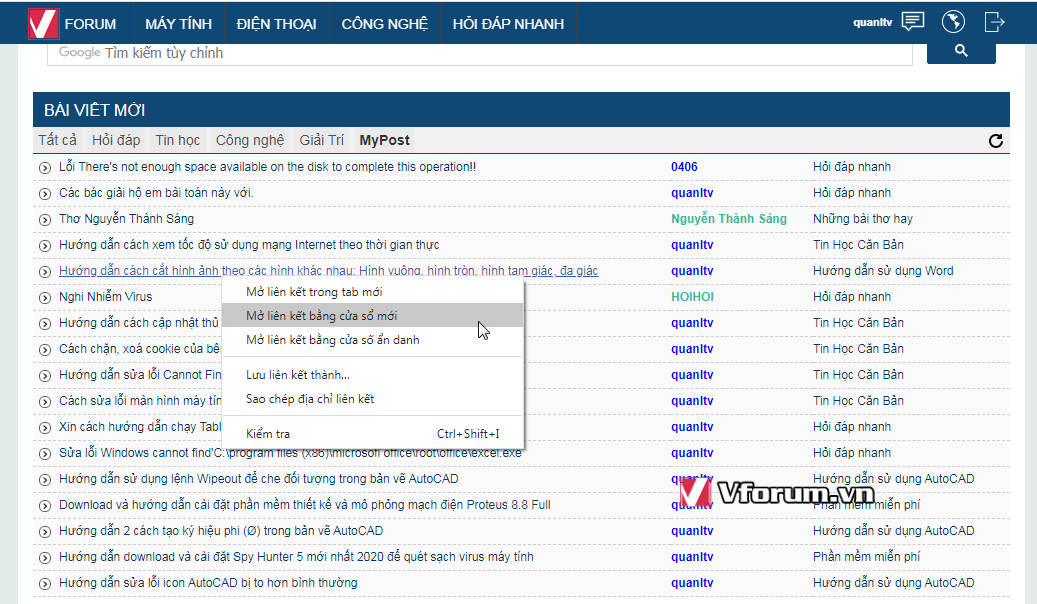
Cách 4: Sử dụng Touchpad
Mọi laptop đều được bố trí 1 bàn di chuột với 2 hoặc 3 nút bấm bên dưới bàn phím. Một số dòng laptop có phần mềm riêng cho Touchpad với nhiều thao tác ngón tay khác nhau. Ví dụ như cuộn chuột, thu phóng Zoom in-Zoom out, xoay hình, ... chức năng tương tự như nhấn nút giữa chuột sẽ là chạm bằng 3 đầu ngón tay. Nếu Touchpad không được thiết lập chế độ này, thao tác cho tác dụng tương tự áp dụng được cho nhiều Touchpad sẽ là nhấn đồng thời 2 nút trái và nút phải chuột cùng lúc.